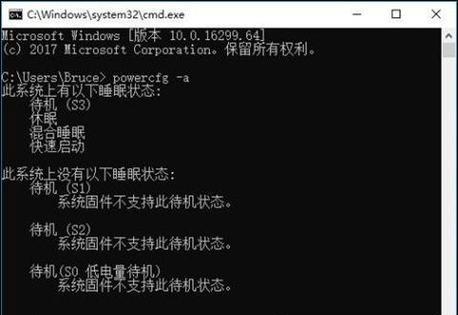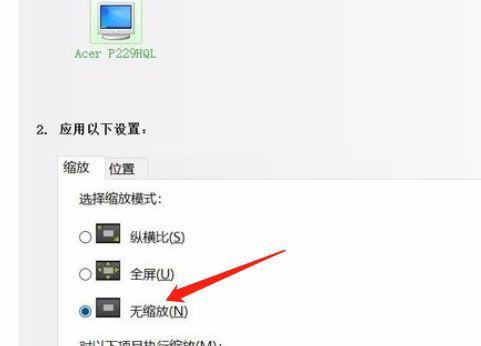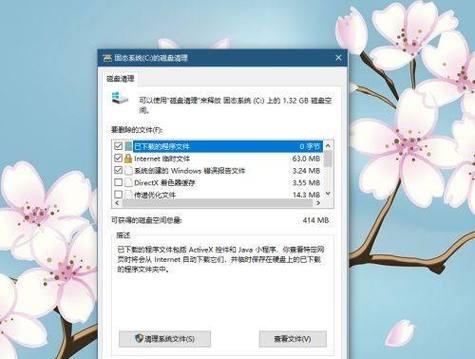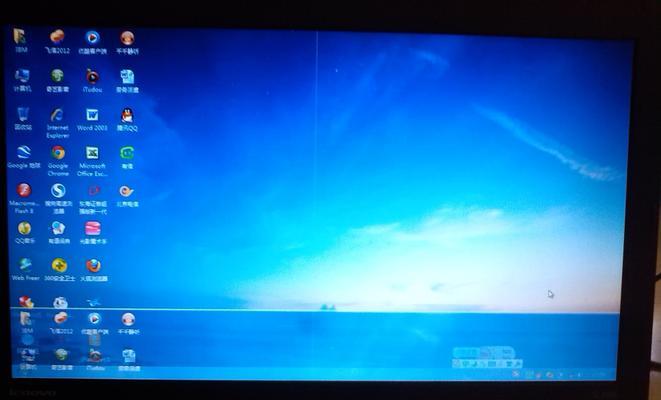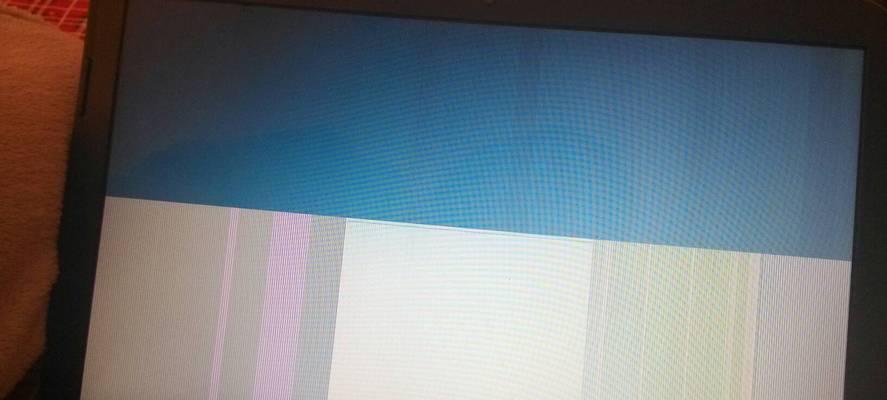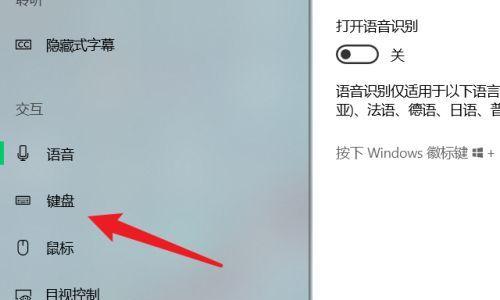电脑屏幕闪屏重启黑屏问题如何处理?
- 家电百科
- 2025-04-02 11:42:01
- 5
电脑作为我们日常生活中不可或缺的一部分,其稳定性直接影响到工作效率和娱乐体验。近年来,越来越多的用户反映在使用电脑时遭遇屏幕突然闪屏、重启甚至黑屏的问题。这不仅令人烦恼,而且若不及时处理,可能会导致数据丢失甚至硬件损坏。本文将详细介绍电脑屏幕闪屏、重启、黑屏问题的处理方法,确保每位读者能够根据自身情况快速诊断并解决问题。
原因分析及初步诊断
1.显卡驱动问题
驱动程序是连接硬件与操作系统的重要桥梁。显卡驱动过时或与操作系统不兼容都可能导致屏幕异常。如果遇到屏幕闪屏,首先应检查显卡驱动是否需要更新。可以通过设备管理器检查显卡驱动的状态,并通过显卡官网下载最新的驱动程序进行更新。
2.硬件故障
硬件故障,尤其是内存条和显卡故障,也可能导致电脑出现重启或黑屏的问题。先检查内存条是否安装牢固,金手指部分是否有灰尘或氧化。如果可能,取出内存条使用橡皮擦拭金手指部分后再重新安装。同样,显卡也应检查是否固定好。
3.系统文件损坏
Windows系统文件损坏也会引起电脑重启或黑屏的问题。您可以使用系统文件检查器(SFC/scannow)工具来扫描并修复系统文件。
4.过热问题
电脑的散热不良同样会导致重启和黑屏问题。长时间使用电脑后,检查风扇运转是否正常,散热口是否畅通无阻,必要时清理内部灰尘。
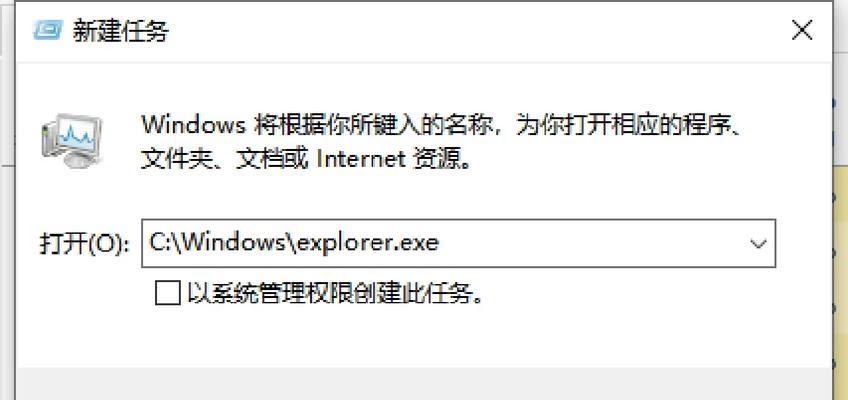
操作步骤及解决方案
1.更新显卡驱动
进入设备管理器,找到显卡设备,右键点击选择“更新驱动程序”选项。
选择自动搜索更新的驱动程序软件,让系统自动寻找并安装适合的驱动。
2.检测硬件
关闭电脑电源,打开机箱,检查内存条和显卡是否牢固。
使用橡皮轻擦内存条金手指部分,重新安装。
3.使用SFC工具
在Windows搜索栏输入“命令提示符”,右键选择“以管理员身份运行”。
在命令提示符中输入`sfc/scannow`命令,按回车,等待扫描并修复过程完成。
4.散热管理
保持电脑内部清洁,定期清理灰尘。
检查风扇是否正常工作,必要时更换散热风扇。

进阶故障排除
如果上述步骤仍不能解决问题,可能需要进一步的故障排除。可以尝试以下操作:
1.使用安全模式
启动电脑进入安全模式,如果在安全模式下无异常,可能是最近安装的软件或驱动引起的问题。
2.检查病毒和恶意软件
使用可靠的杀毒软件全面扫描系统,确保系统未受到病毒或恶意软件的攻击。
3.必要时重装系统
如果上述方法都无法解决问题,并确认非硬件问题的话,重装系统可能是最后手段。
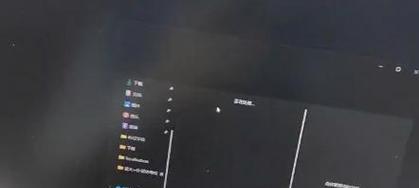
常见问题解答
问:电脑突然黑屏,没有任何反应怎么办?
答:可以尝试长按电源键强制关机,然后重新开机。若问题依旧,请检查电源线连接是否牢靠,或尝试更换电源插座。如果电源指示灯正常,可能是硬件故障,建议送修。
问:屏幕闪屏后该怎么检查显卡?
答:首先断开电脑电源,打开机箱检查显卡是否插紧,或者尝试将显卡拔出后重新插入,注意要卡紧显卡与主板的接口。
问:电脑重启时出现蓝屏信息怎么办?
答:记下蓝屏上的错误代码,这通常有助于定位问题。可以尝试上网搜索这个错误代码来获取具体解决方案,或者按照错误信息提示进行操作。
结语
综合以上,电脑屏幕闪屏、重启、黑屏等问题虽然复杂,但通过逐项排查与正确的处理步骤,大多问题都能迅速解决。重要的是在遇到故障时保持冷静,按照逻辑与步骤逐步诊断和修复。如果自我处理后问题依旧,建议联系专业人士进行检查或直接送修,以确保您的电脑能够安全稳定地运行。
版权声明:本文内容由互联网用户自发贡献,该文观点仅代表作者本人。本站仅提供信息存储空间服务,不拥有所有权,不承担相关法律责任。如发现本站有涉嫌抄袭侵权/违法违规的内容, 请发送邮件至 3561739510@qq.com 举报,一经查实,本站将立刻删除。!
本文链接:https://www.feiqiwang.com/article-8412-1.html